Satura rādītājs
VirtualBox kļūda "Izsaukums uz WHvSetupPartition neizdevās: ERROR_SUCCESS (Last=0xc000000d/87) (VER_MEM_VM_CREATE_FAILED)" parasti parādās, jo HYPER-V ir instalēts vai ielādēts Windows 10 palaišanas laikā. Problēma bieži sastopama Windows 10 PRO, kā arī Home redakcijās.
Problēmas apraksts: Pēc Windows 10 atjaunināšanas VirtualBox mašīna nesākās ar kļūdu:
Izsaukums WHvSetupPartition neizdevās: ERROR_SUCCESS (Last=0xc000000d/87) (VERR_NEM_VM_CREATE_FAILED).
Rezultāta kods: E_FAIL (0x80004005)
Sastāvdaļa: ConsoleWrap
Saskarne: IConsole {872da645-4a9b-1727-bee2-5585105b9eed}

Šajā pamācībā ir norādījumi, kā atrisināt "Izsaukums WHvSetupPartition neizdevās: ERROR_SUCCESS (Last=0xc000000d/87) (VER_MEM_VM_CREATE_FAILED)" programmā VirtualBox.
Labot VirtualBox kļūda: Izsaukums WHvSetupPartition neizdevās: ERROR_SUCCESS operētājsistēmā Windows 10.
1. Pārejiet uz Vadības panelis > Programmas un funkcijas > Windows funkciju ieslēgšana vai izslēgšana
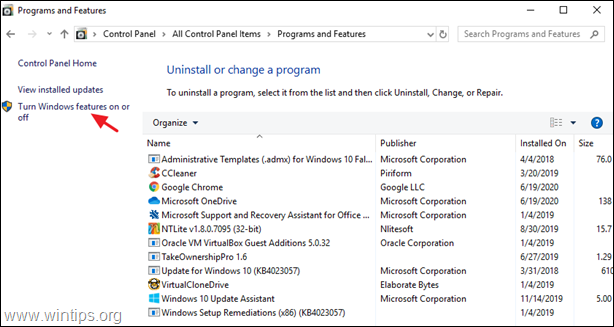
2. Atceliet atzīmi šādas funkcijas:
- Konteineri * Hyper-V * Virtuālo mašīnu platforma Windows Hypervisor platforma Windows Sandbox
Piezīme: "Konteineri" un "Hyper-V" funkcijas ir pieejamas tikai operētājsistēmā Windows 10 PRO.
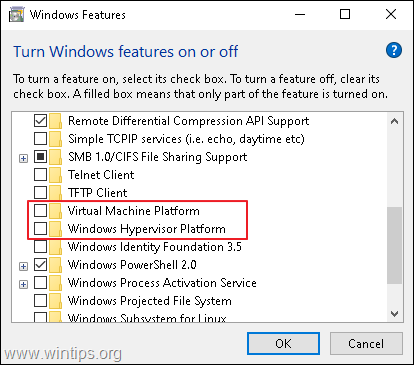
3. Restartēšana datoru pēc atinstalēšanas.
4. Atvērt Komandu uzvednē kā administrators .
5. Ierakstiet šādu komandu un nospiediet Ievadiet :
- bcdedit /set hypervisorlaunchtype off
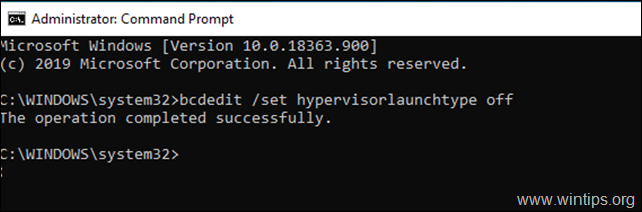
6. Pārstartēšana datoru.
7. Pēc restartēšanas palaidiet VM.
Tas ir viss! Ļaujiet man zināt, vai šī rokasgrāmata jums ir palīdzējusi, atstājot komentāru par savu pieredzi. Lūdzu, ielasiet un dalieties ar šo rokasgrāmatu, lai palīdzētu citiem.

Endijs Deiviss
Sistēmas administratora emuārs par Windows





